Google Chrome adalah browser yang menawarkan banyak fitur personalisasi. Ada beberapa fitur bermanfaat termasuk opsi untuk mengubah ukuran font di Google Chrome. Kiat tahu bahwa tidak semua orang memiliki penglihatan mata yang sempurna dan mampu membaca teks kecil bisa menjadi tugas berat bagi sebagian orang.
Namun, dengan adanya pilihan untuk penskalaan teks, pengguna dapat menambah atau bahkan mengurangi ukuran font pada aplikasi Chrome untuk Android sesuai dengan keinginan dan kebutuhan mereka.
Mengubah ukuran font belum tentu merupakan fitur besar karena banyak juga aplikasi browser lain dapat memungkinkan kamu untuk mengubahnya.

Meskipun demikian, karena Google Chrome memiliki basis pengguna yang sangat besar, mungkin kamu ingin mengetahui cara menggunakan fitur penskalaan teks ini.
Sebelum kita mengetahui cara untuk mengubah ukuran font di Google Chrome, kamu mungkin ingin tahu cara tepat saat menghadapi ponsel Android yang terendam air.
Baiklah, tanpa basa-basi lagi, mari kita lihat bagaimana cara menggunakan fitur penskalaan teks pada aplikasi Google Chrome Android.
Ubah Ukuran Font Di Aplikasi Chrome Android
Mari ikuti langkah-langkah berikut di bawah ini untuk mengubah ukuran font di aplikasi Google Chrome.
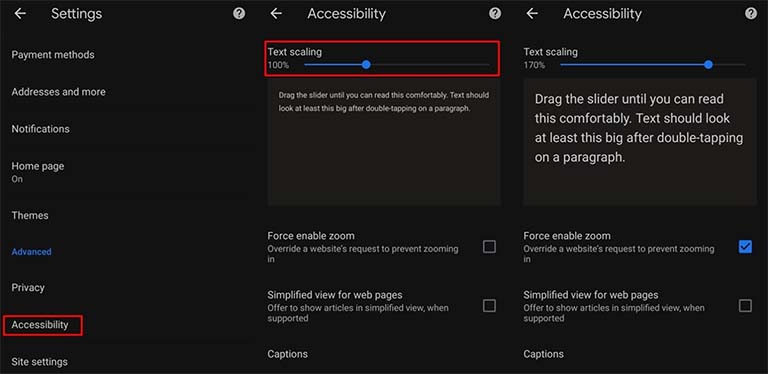
1. Buka aplikasi Google Chrome di ponsel cerdas / smartphone kamu.
2. Klik ikon tiga titik di sebelah kanan atas layar.
3. Pilih Settings, lalu klik Accessibility.
4. Kamu harus melihat opsi Text scaling dengan slider.
5. Secara bawaan fitur ini diatur ke 100%. Sehingga dengan menggeser slider ke sebelah kanan akan meningkatkan ukuran font dan meluncurkan ke sebelah kiri akan mengurangi ukuran font.
Kamu bisa mengubah penskalaan teks aplikasi Chrome ke preferensi yang kamu inginkan kapan saja. Maksimalnya adalah 200% penskalaan teks dan minimumnya 50%. Oleh karena itu, kamu mempunyai banyak fleksibilitas untuk mengubah ukuran font di aplikasi Google Chrome.
Selain itu, setelah melewati tanda 145%, itu juga akan beralih ke angkatan mengaktifkan zoom. Fitur ini dapat memungkinkan kamu untuk memperbesar teks atau elemen lain pada halaman web yang tidak bisa kamu lakukan sebaliknya. Namun, kamu dapat mematikan fitur secara manual hanya dengan menghapus ceklis pada opsi yang ada.
Baca juga: Cara Aman Melanjutkan Download Yang Terputus Di Google Chrome
Untungnya, mengubah ukuran teks tidak akan mengganggu elemen lain seperti gambar pada halaman web. Selain itu, kamu tidak perlu memuat ulang aplikasi Chrome agar perubahan tidak terjadi.
Untuk mempermudah, kami sarankan kamu untuk mengaktifkan opsi Force enable zoom. Fitur ini dapat memungkinkan kamu untuk memperbesar teks hanya bila diperlukan. Fitur ini akan diterapkan ketika beberapa situs web memiliki ukuran font besar sementara yang lain mungkin memiliki ukuran teks kecil.
Oleh karena itu, menurut kami fitur penskalaan teks ini mungkin bukan merupakan opsi terbaik untuk selalu kamu gunakan sehari-hari.
Begitulah, sebab fitur ini tidak hanya memungkinkan kamu untuk memperbesar teks, tapi juga kamu bisa membuat teks sedikit lebih kecil. Hal ini berguna karena beberapa situs web mungkin memiliki teks yang terlalu besar.
Oleh karena itu, kamu dapat menurunkan fitur penskalaan teks untuk meningkatkan pengalaman membaca agar bisa tetap nyaman dalam melakukan browsing dan berselancar di internet menggunakan Google Chrome.
Namun, dengan adanya pilihan untuk penskalaan teks, pengguna dapat menambah atau bahkan mengurangi ukuran font pada aplikasi Chrome untuk Android sesuai dengan keinginan dan kebutuhan mereka.
Mengubah ukuran font belum tentu merupakan fitur besar karena banyak juga aplikasi browser lain dapat memungkinkan kamu untuk mengubahnya.

Meskipun demikian, karena Google Chrome memiliki basis pengguna yang sangat besar, mungkin kamu ingin mengetahui cara menggunakan fitur penskalaan teks ini.
Sebelum kita mengetahui cara untuk mengubah ukuran font di Google Chrome, kamu mungkin ingin tahu cara tepat saat menghadapi ponsel Android yang terendam air.
Baiklah, tanpa basa-basi lagi, mari kita lihat bagaimana cara menggunakan fitur penskalaan teks pada aplikasi Google Chrome Android.
Ubah Ukuran Font Di Aplikasi Chrome Android
Mari ikuti langkah-langkah berikut di bawah ini untuk mengubah ukuran font di aplikasi Google Chrome.
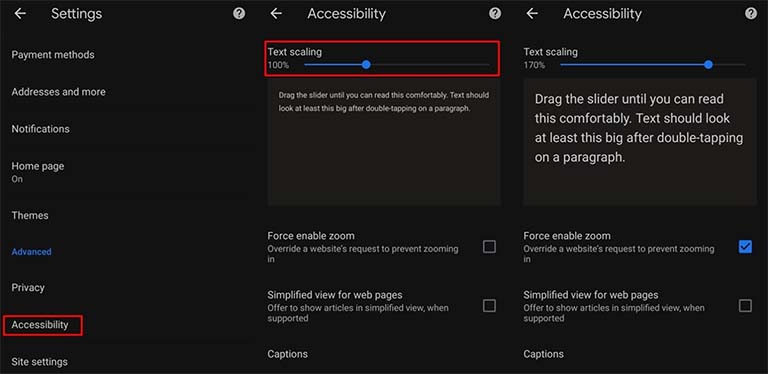
1. Buka aplikasi Google Chrome di ponsel cerdas / smartphone kamu.
2. Klik ikon tiga titik di sebelah kanan atas layar.
4. Kamu harus melihat opsi Text scaling dengan slider.
5. Secara bawaan fitur ini diatur ke 100%. Sehingga dengan menggeser slider ke sebelah kanan akan meningkatkan ukuran font dan meluncurkan ke sebelah kiri akan mengurangi ukuran font.
Kamu bisa mengubah penskalaan teks aplikasi Chrome ke preferensi yang kamu inginkan kapan saja. Maksimalnya adalah 200% penskalaan teks dan minimumnya 50%. Oleh karena itu, kamu mempunyai banyak fleksibilitas untuk mengubah ukuran font di aplikasi Google Chrome.
Selain itu, setelah melewati tanda 145%, itu juga akan beralih ke angkatan mengaktifkan zoom. Fitur ini dapat memungkinkan kamu untuk memperbesar teks atau elemen lain pada halaman web yang tidak bisa kamu lakukan sebaliknya. Namun, kamu dapat mematikan fitur secara manual hanya dengan menghapus ceklis pada opsi yang ada.
Baca juga: Cara Aman Melanjutkan Download Yang Terputus Di Google Chrome
Untungnya, mengubah ukuran teks tidak akan mengganggu elemen lain seperti gambar pada halaman web. Selain itu, kamu tidak perlu memuat ulang aplikasi Chrome agar perubahan tidak terjadi.
Untuk mempermudah, kami sarankan kamu untuk mengaktifkan opsi Force enable zoom. Fitur ini dapat memungkinkan kamu untuk memperbesar teks hanya bila diperlukan. Fitur ini akan diterapkan ketika beberapa situs web memiliki ukuran font besar sementara yang lain mungkin memiliki ukuran teks kecil.
Oleh karena itu, menurut kami fitur penskalaan teks ini mungkin bukan merupakan opsi terbaik untuk selalu kamu gunakan sehari-hari.
Begitulah, sebab fitur ini tidak hanya memungkinkan kamu untuk memperbesar teks, tapi juga kamu bisa membuat teks sedikit lebih kecil. Hal ini berguna karena beberapa situs web mungkin memiliki teks yang terlalu besar.
Oleh karena itu, kamu dapat menurunkan fitur penskalaan teks untuk meningkatkan pengalaman membaca agar bisa tetap nyaman dalam melakukan browsing dan berselancar di internet menggunakan Google Chrome.
